Guide complet – Comment changer votre compte iCloud sur iPhone
- Partie 1 : Comment changer l’identifiant Apple iCloud sur iPhone
- Partie 2 : Comment changer l’e-mail iCloud sur iPhone
- Partie 3 : Comment changer le mot de passe iCloud sur iPhone
- Partie 4 : Comment changer le nom d’utilisateur iCloud sur iPhone
- Partie 5 : Comment modifier les paramètres iCloud sur iPhone
Partie 1 : Comment changer l’identifiant Apple iCloud sur iPhone
Dans ce processus, vous ajoutez un nouvel identifiant à votre compte iCloud, puis vous vous connectez à iCloud sur votre iPhone/iPad en utilisant le nouvel identifiant. Vous pouvez suivre les instructions étape par étape ci-dessous pour faire le travail :
- Allumez votre iPhone/iPad.
- Depuis l’écran d’accueil, localisez au toucher Safari du fond.
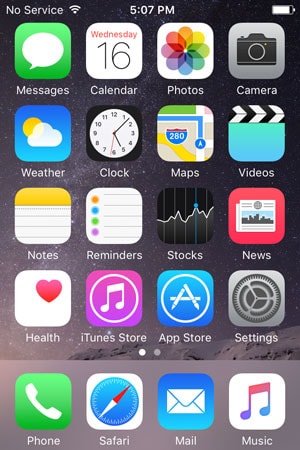
- Une fois Safari ouvert, accédez à appleid.apple.com.
- À droite de la page ouverte, appuyez sur Gérez votre identifiant Apple.
- Sur la page suivante, dans les champs disponibles, indiquez votre identifiant Apple actuel et son mot de passe, puis appuyez sur Se connecter.


- À droite de la page suivante, appuyez sur Modifier du Identifiant Apple et adresse e-mail principale .
- Une fois que le champ modifiable apparaît, saisissez un nouvel ID de messagerie inutilisé vers lequel vous souhaitez basculer et appuyez sur Enregistrer.
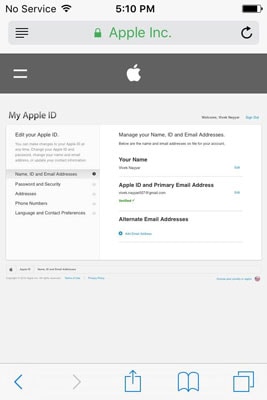
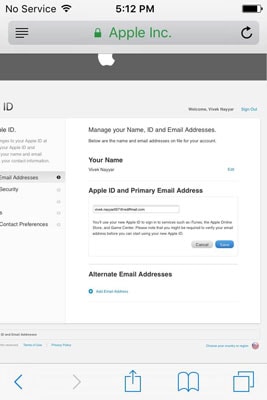
- Ensuite, accédez à la boîte de réception de l’identifiant de messagerie saisi et vérifiez son authenticité.
- Après vérification, de retour sur le navigateur Web Safari, appuyez sur Déconnexion dans le coin supérieur droit pour vous déconnecter de l’identifiant Apple.

- Appuyez sur le bouton Accueil pour revenir à l’écran d’accueil.
- Exploiter Paramètres.
- à partir de votre page d’administrateur, Paramètres fenêtre, touchez iCloud.
- Du fond de la iCloud fenêtre, touchez Se déconnecter.
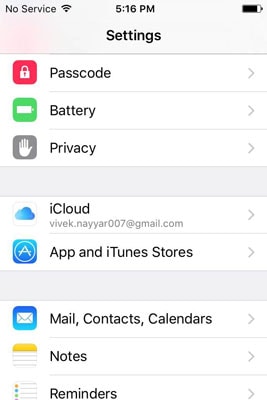
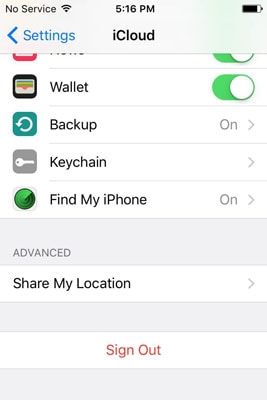
- Dans la fenêtre contextuelle d’avertissement, appuyez sur Se déconnecter.
- Dans la boîte de dialogue de confirmation, appuyez sur Supprimer de mon iPhone et sur la prochaine boîte qui apparaît, appuyez sur Garder sur mon iPhone pour conserver toutes vos données personnelles sur votre téléphone.
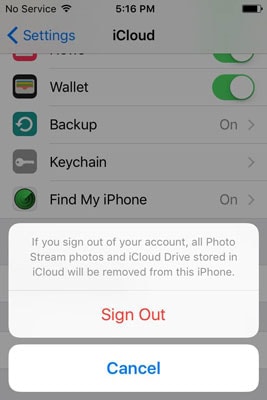
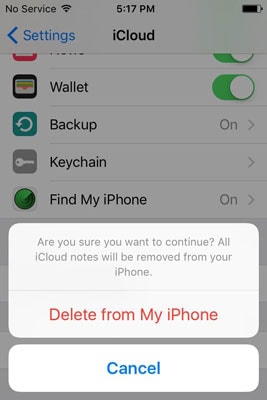
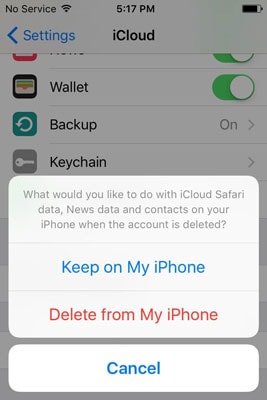
- Lorsque vous y êtes invité, saisissez le mot de passe de votre identifiant Apple actuellement connecté et appuyez sur éteindre pour désactiver la fonction Localiser mon iPhone.
- Attendez que la fonctionnalité soit désactivée, que la configuration soit enregistrée et que vous soyez déconnecté avec succès de votre identifiant Apple.
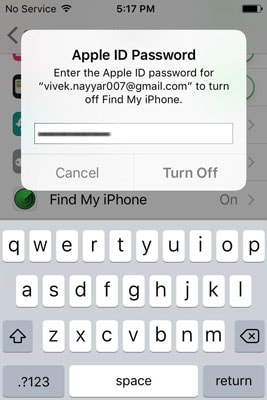


- Appuyez sur le bouton Accueil lorsque vous avez terminé, et de retour sur l’écran d’accueil, ouvrez Safari, accédez à appleid.apple.com et connectez-vous avec le nouvel identifiant Apple.
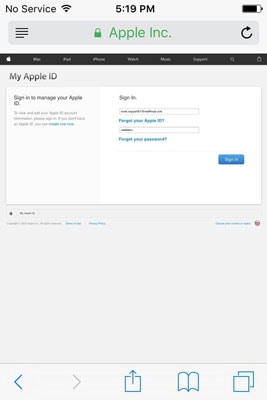

- Appuyez sur le bouton Accueil et accédez à Paramètres > iCloud.
- Dans les champs disponibles, saisissez le nouvel identifiant Apple et son mot de passe correspondant.
- Exploiter Se connecter.
- Lorsque la boîte de confirmation apparaît en bas, appuyez sur aller et attendez que votre iPhone soit prêt avec le nouvel identifiant Apple de votre iCloud.
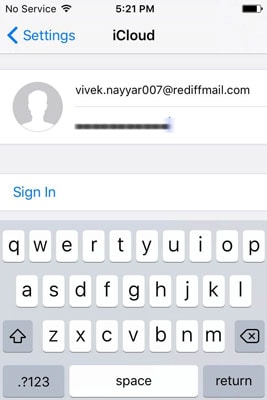

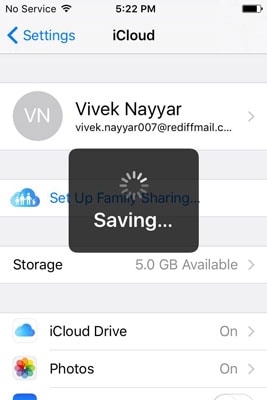

DrFoneTool – Sauvegarde et restauration (iOS)
La sauvegarde et la restauration des données iOS deviennent flexibles.
- Un clic pour sauvegarder l’ensemble du périphérique iOS sur votre ordinateur.
- Prise en charge de la sauvegarde des applications sociales sur les appareils iOS, tels que WhatsApp, LINE, Kik, Viber.
- Permet de prévisualiser et de restaurer tout élément de la sauvegarde sur un périphérique.
- Exportez ce que vous voulez depuis la sauvegarde sur votre ordinateur.
- Aucune perte de données sur les appareils pendant la restauration.
- Sauvegardez et restaurez sélectivement toutes les données que vous souhaitez.
- Supported iPhone 7/SE/6/6 Plus/6s/6s Plus/5s/5c/5/4/4s that run iOS 10.3/9.3/8/7/6/5/4
- Entièrement compatible avec Windows 10 ou Mac 10.13/10.12/10.11.
Partie 2 : Comment changer l’e-mail iCloud sur iPhone
Étant donné que votre identifiant de messagerie est associé à l’identifiant Apple que vous avez utilisé pour vous connecter à iCloud, il ne peut pas être modifié sans modifier complètement l’identifiant Apple. Cependant, vous pouvez toujours ajouter un autre identifiant de messagerie en suivant les instructions ci-dessous :
- Depuis l’écran d’accueil de votre iPhone, accédez à Paramètres > iCloud.
- Sur le iCloud fenêtre, appuyez sur votre nom en haut.

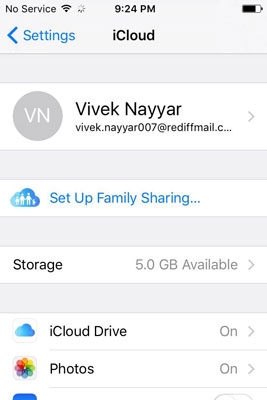
- à partir de votre page d’administrateur, ID apple fenêtre, touchez Informations sur les contacts.
- De sous le ADRESSES MAIL l’article de l’ Informations sur les contacts fenêtre, touchez Ajouter un autre e-mail.
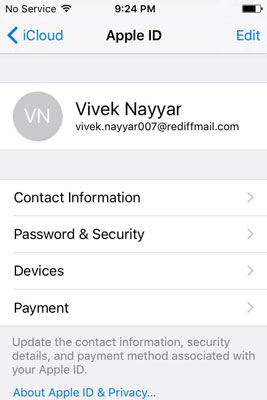

- Dans le champ disponible du Adresse courriel fenêtre, saisissez une nouvelle adresse e-mail inutilisée et appuyez sur OK du coin supérieur droit.
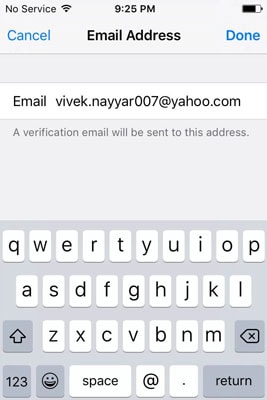
- Ensuite, utilisez n’importe quel navigateur Web sur un ordinateur ou votre iPhone pour vérifier l’adresse e-mail.
Partie 3 : Comment changer le mot de passe iCloud sur iPhone
- Suivez les étapes 1 et 2 de la Comment changer de messagerie iCloud partie décrite ci-dessus. Si vous avez accidentellement oublié le mot de passe iCloud, vous pouvez suivre ce post pour récupérer le mot de passe iCloud.
- Une fois sur le ID apple fenêtre, touchez Mot de passe et sécurité.
- Sur le Mot de passe et sécurité fenêtre, touchez Changer le mot de passe.
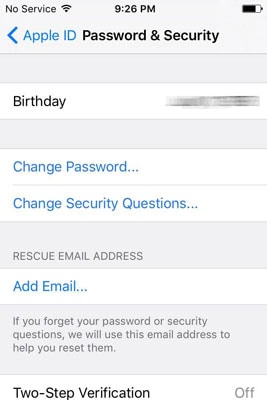
- Sur le Vérifier l’identité fenêtre, répondez correctement aux questions de sécurité et appuyez sur Vérifier du coin supérieur droit.
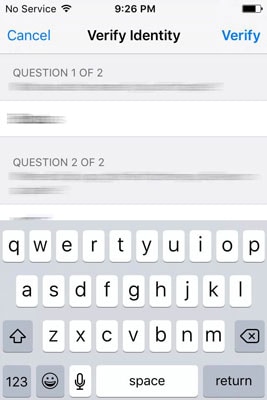
- Dans les champs disponibles du Changer le mot de passe fenêtre, tapez le mot de passe actuel, le nouveau mot de passe et confirmez le nouveau mot de passe.
- Cliquez Modifier du coin supérieur droit.
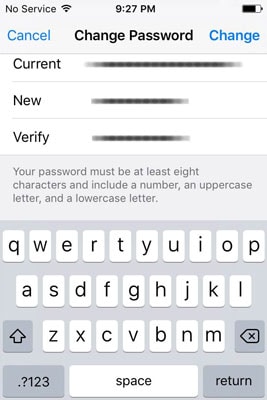
Partie 4 : Comment changer le nom d’utilisateur iCloud sur iPhone
- Suivez les étapes 1 et 2 de la Comment changer de messagerie iCloud section discutée ci-dessus.
- Depuis le coin supérieur droit de la ID apple fenêtre, touchez Modifier.
- Dans les champs modifiables, remplacez les noms et prénoms par les nouveaux.

- En option, vous pouvez également appuyer sur le éditer option sous la zone de photo de profil pour ajouter ou modifier votre photo de profil.
- Une fois que vous êtes satisfait de vos modifications, appuyez sur OK du coin supérieur droit.
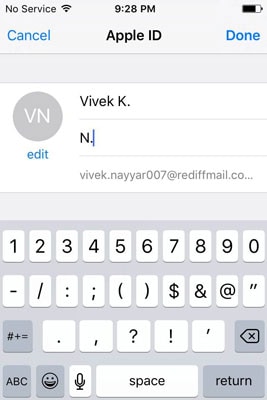
Partie 5 : Comment modifier les paramètres iCloud sur iPhone
- Suivez à nouveau les étapes 1 et 2 de la Comment changer de messagerie iCloud de ce tutoriel.
- à partir de votre page d’administrateur, ID apple fenêtre, touchez Appareils or Paiements si nécessaire, vérifiez l’authenticité de votre pièce d’identité comme indiqué ci-dessus et apportez les modifications appropriées si nécessaire.
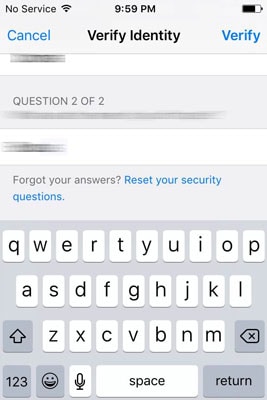
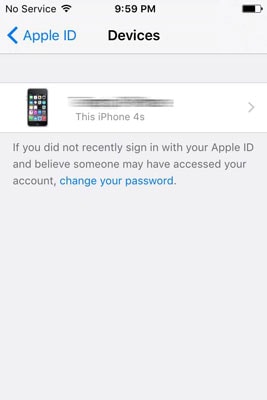
Conclusion
Assurez-vous de suivre correctement les étapes indiquées ci-dessus. Une mauvaise configuration des paramètres peut entraîner une mauvaise configuration de l’iDevice et vous devrez peut-être passer par le long processus de récupération de votre mot de passe perdu ou de réinitialisation complète de votre appareil.
DrFoneTool – Récupération de données (iOS)
Un clic pour récupérer les données que vous voulez depuis iCloud
- Le 1er logiciel de récupération de données iPhone et iPad au monde.
- Récupérez des photos, l’historique des appels, des vidéos, des contacts, des messages, des notes, des journaux d’appels, etc.
- Taux de récupération de données iPhone le plus élevé du secteur.
- Prévisualisez et récupérez sélectivement ce que vous voulez.
- Supported iPhone 8/7 /SE/6/6 Plus/6s/6s Plus/5s/5c/5/4/4s that run iOS 11/10/9/8/7/6/5/4
Derniers articles

